XWidget è un'applicazione abbastanza popolare che consenteaggiungi alcuni widget straordinariamente belli allo schermo del tuo desktop, in modo simile ai gadget di Windows Vista. Puoi personalizzare i widget in molti modi. Sebbene includa alcuni widget preinstallati, è possibile scaricare e utilizzare un camion carico di altri widget sviluppati dalla community di utenti di XWidget. Uno di questi widget che mi sono imbattuto di recente è Windows 8 ShorCut Small di Ubeto. Ti consente di aggiungere riquadri simili a Screen Start di Windows 8 sul desktop e può in particolare complimentarmi con la tua configurazione se hai seguito la nostra guida per dare un rinnovamento dell'interfaccia utente moderna al tuo desktop.
Per utilizzare questo widget, devi essere in esecuzionePrima XWidget, quindi installalo se non l'hai già fatto. Avvia XWidget e cerca Windows 8 ShortCut Small nella categoria in evidenza nella Galleria XWidget. Dovrebbe apparire simile a quello evidenziato nello screenshot qui sotto. Una volta trovato, fai clic sulla sua miniatura e quindi premi il pulsante di download dalla pagina di descrizione del widget.

Puoi personalizzare il widget in molti modi,come cambiare l'icona predefinita, specificare il collegamento personalizzato per applicazioni, utilità di sistema e quant'altro e modificare il titolo del collegamento. Per impostazione predefinita, Windows 8 ShortCut Small aggiunge un solo widget allo schermo, ma è possibile aggiungerne altri dal menu contestuale del tasto destro del widget.
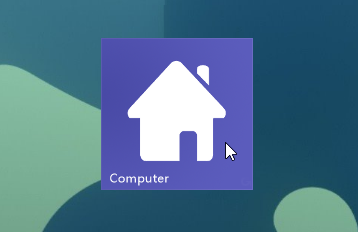
Per aggiungere un nuovo widget, fai semplicemente clic su "Avvia lo stesso widget" nel menu contestuale per duplicare il widget. Per personalizzare il widget in base alle tue preferenze, fai clic su "Impostazioni scorciatoia".
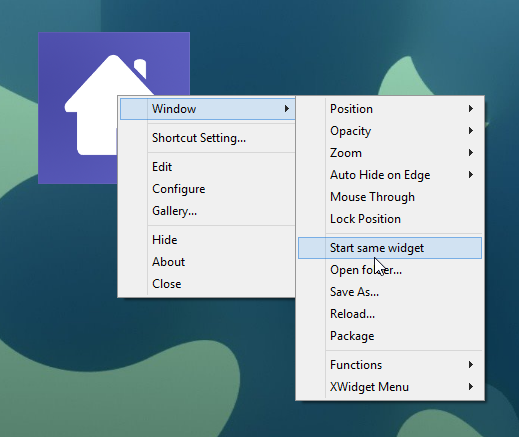
La finestra Impostazioni scorciatoia consente di modificare ilicona di scelta rapida applicando un'immagine PNG personalizzata. Inoltre, è possibile modificare il percorso di scelta rapida in quello preferito e impostare il nome visualizzato che appare quando si posiziona il cursore sopra il riquadro.
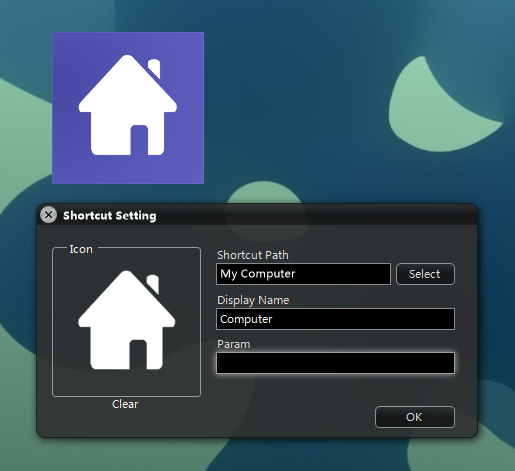
Quindi, come personalizzare il colore di sfondo dila piastrella? C'è anche un modo abbastanza semplice per quello. Fai semplicemente clic sul pulsante di rotazione minuscola vicino all'angolo in basso a destra della piastrella e si ribalterà per rivelare una tavolozza di colori. Questa tavolozza di colori contiene sette diversi colori tra cui scegliere, tra cui viola, indaco, blu, verde, arancione, rosso e viola.
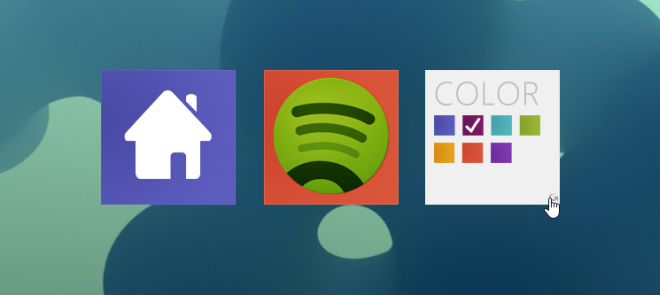
Puoi anche trascinare e rilasciare un file, una cartella oapplicazione sul widget per assegnare l'elemento selezionato come percorso di scelta rapida per quel widget. Questo rende il processo di specifica delle scorciatoie ancora più semplice. Inoltre, puoi aggiungere tutti i widget sul desktop che desideri. Inoltre, il widget può essere posizionato ovunque sullo schermo.
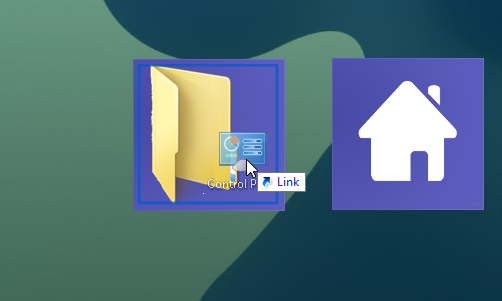
È possibile trovare molti file di immagine in stile Metro di Windows 8 su DeviantART da utilizzare come icone di scelta rapida per tutti i tipi di app installate.
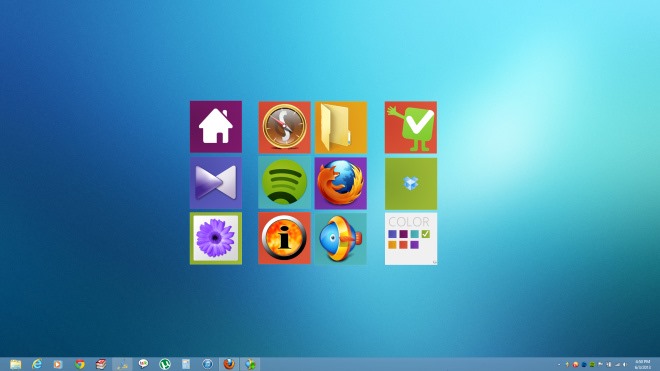
Ti è piaciuto questo widget? Potresti anche provare il nostro HTC Home XWidget precedentemente coperto. XWidget funziona su Windows XP, Vista, 7 e 8.
Scarica XWidget

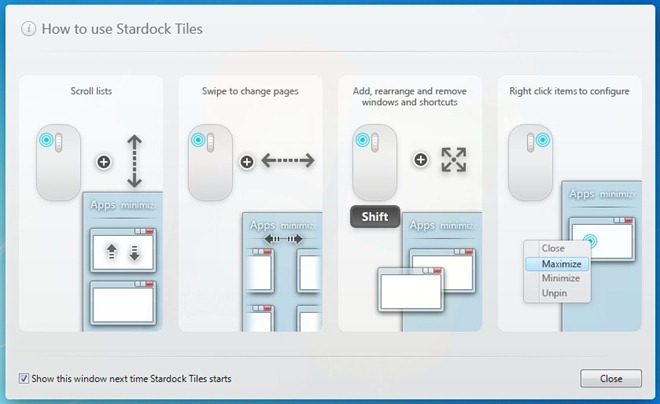











Commenti